Kā pārvietoties Word 2007 tabulā
Uzziniet, kā efektīvi pārvietoties Word 2007 tabulā, izmantojot īsinājumtaustiņus un peles darbības, lai optimizētu savu darba plūsmu.
Atšķirībā no SharePoint iepriekš definētajām programmām, jūsu pielāgotajai lietotnei ir tikai viena kolonna, kad to pirmo reizi izveidojat — sleja Virsraksts. Diemžēl kolonnu Virsraksts nevar izdzēst vai mainīt tās datu veidu, taču varat to pārdēvēt, paslēpt vai padarīt to neobligātu.
Lai pārdēvētu kolonnu Virsraksts:
Lentes cilnē Saraksts noklikšķiniet uz pogas Saraksta iestatījumi.
Zem virsraksta Kolonnas noklikšķiniet uz hipersaites Virsraksts.
Nomainiet nosaukumu ar savu nosaukumu un pēc vajadzības veiciet izmaiņas citos rekvizītos.
Kolonnu Virsraksts sarakstā izmanto kā līdzekli, lai piekļūtu datu ievades veidlapām, lai skatītu un rediģētu saraksta vienumu. Varat izvēlēties paslēpt kolonnu Virsraksts, lai tā netiktu rādīta nevienā no lietotņu veidlapām.
Lai paslēptu kolonnu Virsraksts:
Savā sarakstā noklikšķiniet uz pogas Saraksta iestatījumi cilnē Saraksts.
Ja sadaļa Satura veidi nav redzama, iespējojiet satura tipu pārvaldību, veicot šādas darbības:
a. Lapā Saraksta iestatījumi noklikšķiniet uz saites Papildu iestatījumi.
b. Sadaļā Atļaut satura tipu pārvaldību atlasiet radiopogu Jā un pēc tam noklikšķiniet uz Labi. Sadaļa Satura veidi kļūst redzama lapā Saraksta iestatījumi.
Lapas Saraksta iestatījumi sadaļā Satura veidi noklikšķiniet uz vienuma satura veida.
Tiek parādīta informācija par saraksta satura veidu.
Ja vēlaties mainīt dokumentu bibliotēkas kolonnu Nosaukums, noklikšķiniet uz Dokumenta satura tipa. Vienuma satura veids attiecas tikai uz pielāgotām lietotnēm. Iepriekš definētā lietotnē, piemēram, programmā Uzdevumi, noklikšķiniet uz uzdevuma satura veida.
Noklikšķiniet uz kolonnas Virsraksts.
Parādās kolonnas Virsraksts rekvizīti.
Sadaļā Kolonnu iestatījumi atlasiet radiopogu Slēpts (veidlapās netiks parādīts) un noklikšķiniet uz Labi.
Kolonna Virsraksts veidlapās neparādās.
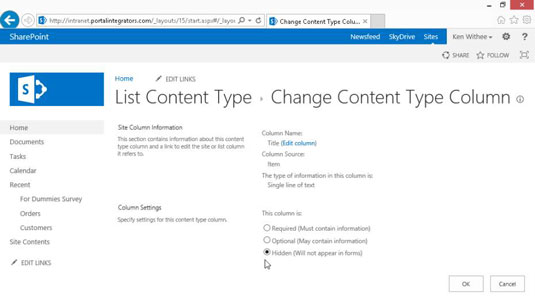
Uzziniet, kā efektīvi pārvietoties Word 2007 tabulā, izmantojot īsinājumtaustiņus un peles darbības, lai optimizētu savu darba plūsmu.
Šajā sarakstā ir iekļautas desmit populārākās Excel funkcijas, kas attiecas uz plašu vajadzību klāstu. Uzziniet, kā izmantot <strong>Excel funkcijas</strong> efektīvāk!
Uzziniet, kā pievienot papildu analīzes slāņus jūsu Excel diagrammām, lai uzlabotu vizualizāciju un sniegtu precīzākus datus. Šis raksts apraksta visas nepieciešamās darbības.
Uzziniet, kā iestatīt <strong>rindkopas atkāpi</strong> programmā Word 2013, lai uzlabotu dokumenta noformējumu un lasāmību.
Uzziniet, kā pareizi ievietot slejas programmā Word 2010, lai uzlabotu jūsu dokumentu formātu un struktūru.
Apsveriet iespēju aizsargāt Excel 2007 darblapu, lai izvairītos no neplānotām izmaiņām. Uzziniet, kā aizsargāt un atbloķēt šūnas, lai nodrošinātu datu integritāti.
Programmas Excel 2013 PMT funkcija aprēķina periodisko mūža rentes maksājumu. Šī funkcija ir būtiska hipotekāro kredītu maksājumu plānošanai.
Mācieties, kā veikt t-testus Excel programmā, izmantojot datus un aprakstot trīs t-testu veidus, kas noderēs jūsu datu analīzes procesā.
Uzziniet, kā filtrēt datu sarakstu programmā Excel 2016, lai ērti paslēptu nevēlamus ierakstus un strādātu tikai ar nepieciešamajiem datiem.
Uzziniet, kā vienkārši pievienot datu etiķetes diagrammai programmā Excel 2007. Palīdziet noteikt vērtības, kas tiek rādītas katrā datu punktā, izmantojot dažādas izvietošanas un formatēšanas iespējas.







